加粗样式## 1 软件概述
1.1 功能概述
DAQ for IIOT通用工业数据采集系统是一套运行在边缘计算机、工业网关或普通电脑上的设备数据采集管理软件,主要用于对各种工业仪器设备、PLC、注塑机、数控机床等数据的采集、控制、存储、统计以及上传。
1.2 运行环境
 DAQ for IIOT 运行环境
DAQ for IIOT 运行环境
1.3 支持设备
数据采集系统通过与设备连接采集数据,支持的连接方式包括串口(232、485)、TCP客户端、TCP服务端、UDP等。数据采集系统支持广泛的设备通信协议,包括Modbus、OPC-UA等。
1.4 名词解释
设备(被采集设备)
软件采集来自一台设备的数据,设备需具有通信接口,以及使用特定的通信协议进行通信。设备可以是一台检测仪器、一个小型仪表、一个传感器,甚至是一块单独的PLC。
因子
因子是设备的属性,包括设备的测量值、状态、控制单元等。例如对于一台空调来说,以下属性可以称为一个因子:
链路
数据采集系统与设备的物理连接方式以及基础通信协议。例如可以是使用串口通信线,使用RS232或RS485接口;或是使用网线RJ45接口,使用TCP/IP通信协议。支持多设备共用一条链路。
驱动
数据采集系统与设备的通信协议的解析程序。一方面将从设备采集到的数据解析为采集系统所使用的数据格式,另一方面将采集系统向设备发送的命令解析为设备所理解的数据格式。
1.5 使用流程
软件使用流程如下图所示:

(1)软件首先需要安装和认证。
(2)在数据采集之前,需要对系统进行配置。
(3)配置完成之后,即进入日常使用,一般是监控和采集的启停。
2 服务理念
我司郑重承诺:
您购买的不仅仅是产品,还有细致、周到的技术支持服务!!!( =_= )
对于我司大部分无线产品,现场只需普通工人接电安装即可! 无需调试!
我们免费提供远程指导,远程配置调试服务,将数据发送至用户指定的云平台。(硬件)
免费提供物联网方案咨询服务!
3 软件安装与认证
3.1 软件安装
在软件安装之前,请确保.NET5运行时已经成功安装。可到微软官网下载安装(https://download.visualstudio.microsoft.com/download/pr/f92c52da-2ef6-44f2-a296-487f94c2c37a/258dc2e61ff8bec7d90aee3ca1e7d8a3/dotnet-sdk-5.0.406-win-x64.exe)。
在Windows系统上,下载安装包之后,运行安装程序,如下图所示:

选择安装目录,同意用户许可协议,点击开始安装按钮,即可完成软件安装。
3.2 打开管理页面
软件安装完成以后,即开始在后台运行。如果需要进行配置、管理、认证等操作,需打开软件管理页面。
使用现代浏览器(推荐Edge或Chrome),输入 http://localhost:28901/ ,即可访问管理页面,如下图所示:

3.3 软件认证
软件需要认证才能正常使用(否则软件无法采集数据)。认证操作在软件关于页面完成:
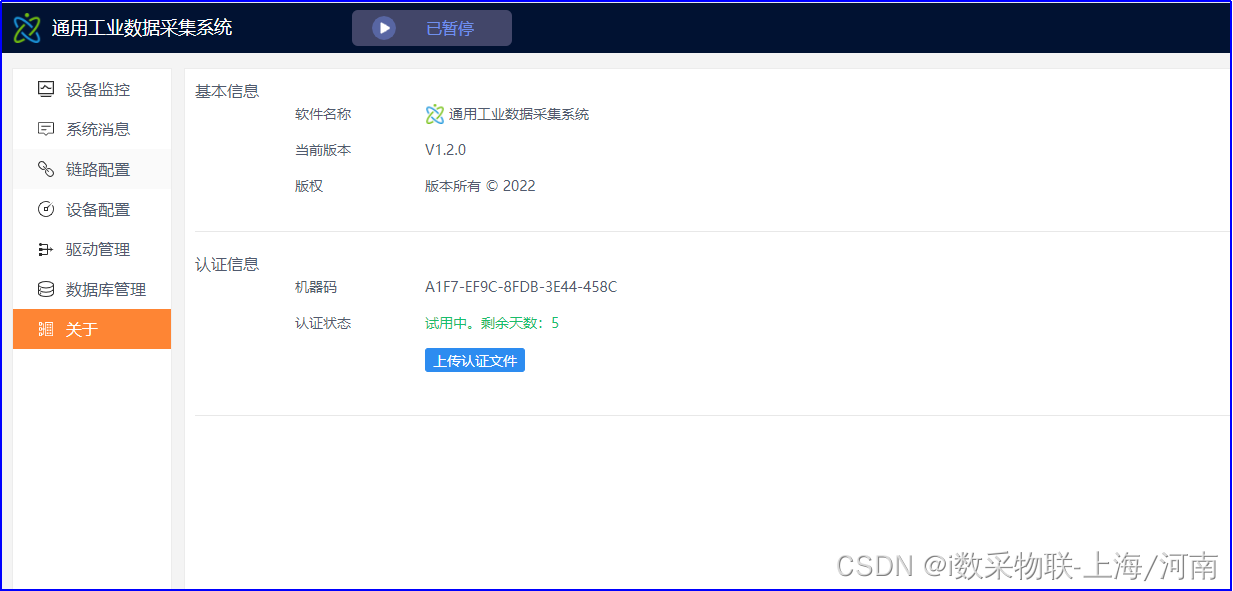
认证流程为:
-
复制机器码,提供给供应商。
-
从供应商处获取认证文件。
-
上传认证文件。
需要注意的是,一个认证文件只能认证一台计算机。
4 采集配置
4.1 驱动管理
驱动管理页面如下图所示:
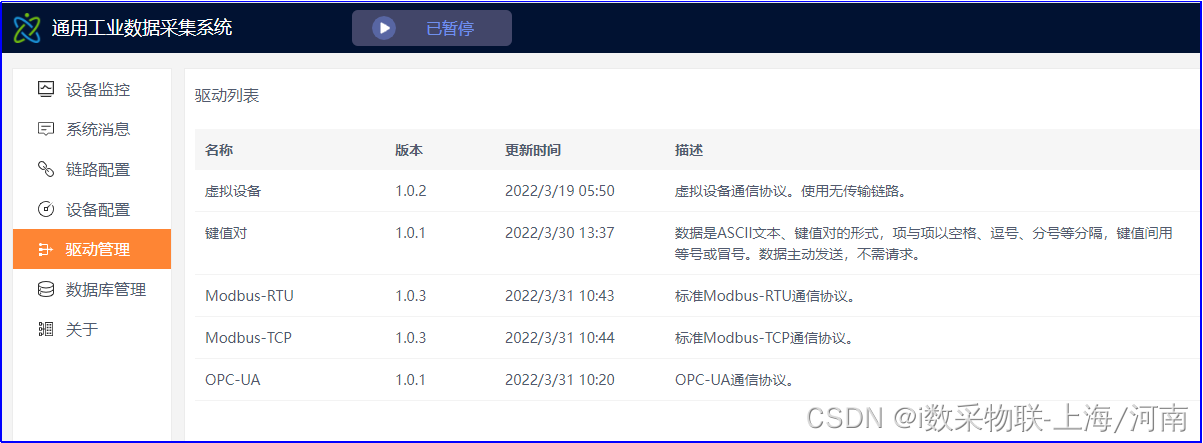
可以从官网下载相应设备的驱动,上传至系统,即可供设备使用。
4.2 链路配置
链路配置页面如下图所示:
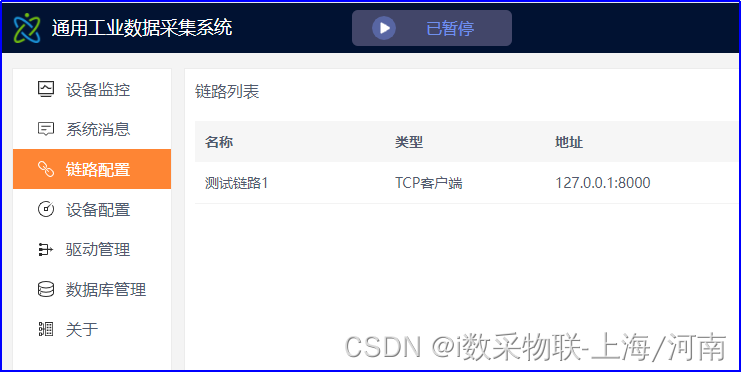
目前支持的链路及需要配置的内容如下表所示:
| 链路类型 | 需配置的内容 | 备注 |
|---|---|---|
| TCP客户端 | 服务器IP、端口 | |
| 串口 | 串口号、波特率、校验位、数据位、停止位 | – |
| TCP服务端 | 服务器IP、端口 | |
| UDP | 远端IP、端口、本地IP、端口 | – |
| OPC-UA客户端 | 服务器URL、用户名、密码 | 只支持匿名和用户名两种登录方式,用户为空即为匿名 |
| 无传输 | 无 | 用于虚拟设备4 |
4.3 设备配置
设备配置页面如下图所示:
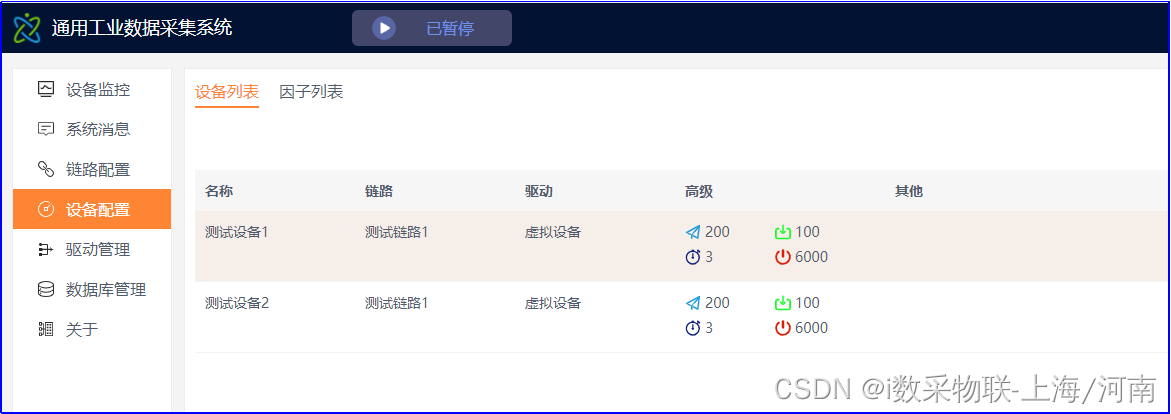
| 配置内容 | 说明 |
|---|---|
| 使用驱动 | 设备所使用的驱动,可选驱动管理页面中添加的驱动。 |
| 使用链路 | 设备所使用的链路,可选链路配置页面中添加的链路。 |
| 发送等待时间 | 在采集数据时,系统向设备发送命令的频率。单位毫秒。 |
| 接收等待时间 | 系统向设备发送命令后,预期设备正常回复的时间。单位毫秒。 |
| 停止采集错误数 | 在一个发送-接收回路中,如果发生错误,错误数加1。当错误数超过此值时,等待一段时间再开始采集。 |
| 停止采集时间 | 错误数超标以后,停止采集的时间,单位毫秒。 |
设备采用不同的驱动,配置信息会有所差异。但有些信息是所有设备都需要配置的,如下表所示:
设备包含因子,因子配置页面如下图所示:

类似的,采用不同驱动的设备,因子需要配置的信息也有所不同。两个公共属性说明如下:
4.2.1 表达式
如果期待显示/上传的值,跟从设备采集到的原始值存在差异,可以通过表达式进行配置。例如采集到的数据单位是mg,但上传数据要求单位是g,那么需要对原始值除以1000之后再上传。表达式支持基本的运算,包括四则运算、指数运算、三角函数运算等,所有支持运算可查阅A1节。
表达式中对自身的引用是{self},对其他因子的引用是{设备名.因子名},例如:
| 场合 | 存在因子 | 表达式写法 |
|---|---|---|
| 原单位是mg,需要上传单位g | 电子秤.重量 | {self}/1000 |
| 有摄氏度测量值,需同时上传华氏度 | 温度计.摄氏度 | {温度计.摄氏度}*1.8+32 |
4.2.2 数值转换
有些值不一定以数字的形式展示,特别是设备的状态。例如对某一台设备来说,状态0代表待机,1代表测量中,2代表测量完成。当采集到数据之后,用户可能希望看到的是待机、测量中、测量完成这些字,而不是0、1、2。这时候可以配置数值转换。数值转换的格式是:
原值1=>显示值1|原值2=>显示值2|……|原值n=>显示值n
例如对于上面的例子,其数值转换配置为:“0=>待机|1=>测量中|2=>测量完成”。
4.4 数据库管理
数据库管理页面如下图所示:
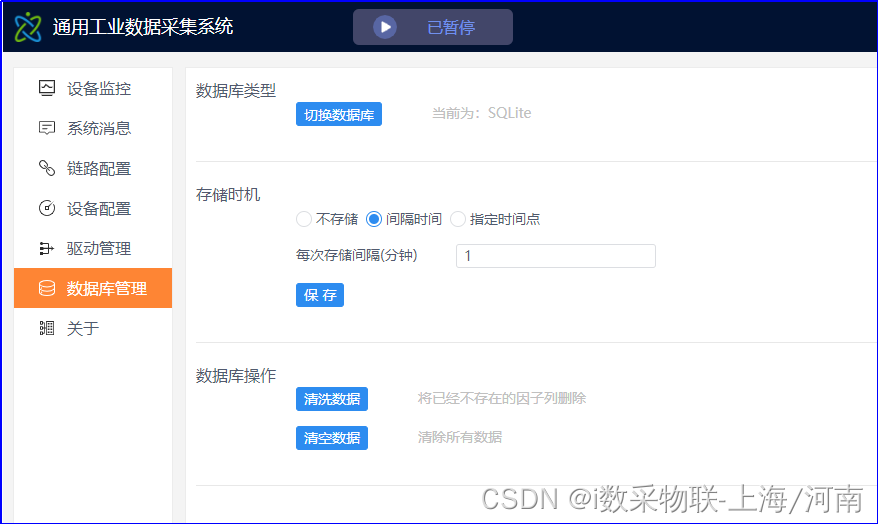
在此页面中,可以:
l 选择数据库类型,目前可选SQLite、MySQL和SQL Server。
l 存储时机,可以间隔若干分钟存储一次,也可以指定时间点进行存储。
l 清洗数据,将已经不存在的因子列删除。
l 清空数据,一般在设备配置完成之后,清除所有数据。
5 软件使用
5.1 启停采集
数据采集系统在计算机开机以后,即可开始采集,正常的日常使用并不需要额外的操作。在某下场合下,例如是设备维护、修改配置,可以暂时停止采集。点击标题栏的暂停运行/启动运行按钮完成此操作:

另外需要注意的是,在每次修改配置之后,需要重启采集,才会生效。
5.2 查看设备采集情况
如果需要查看当前的采集状态,可打开设备监控页面,如下图所示:

在此页面中,可以:
l 查看设备的实时状态。
l 查看每个因子的实时值,以及当前数据时间。
l 启用或禁用设备。
l 反控设备,修改因子值。
5.3 查看系统消息
如果需要查看数据采集系统与设备的具体通信消息,可打开系统消息页面,如下图所示:
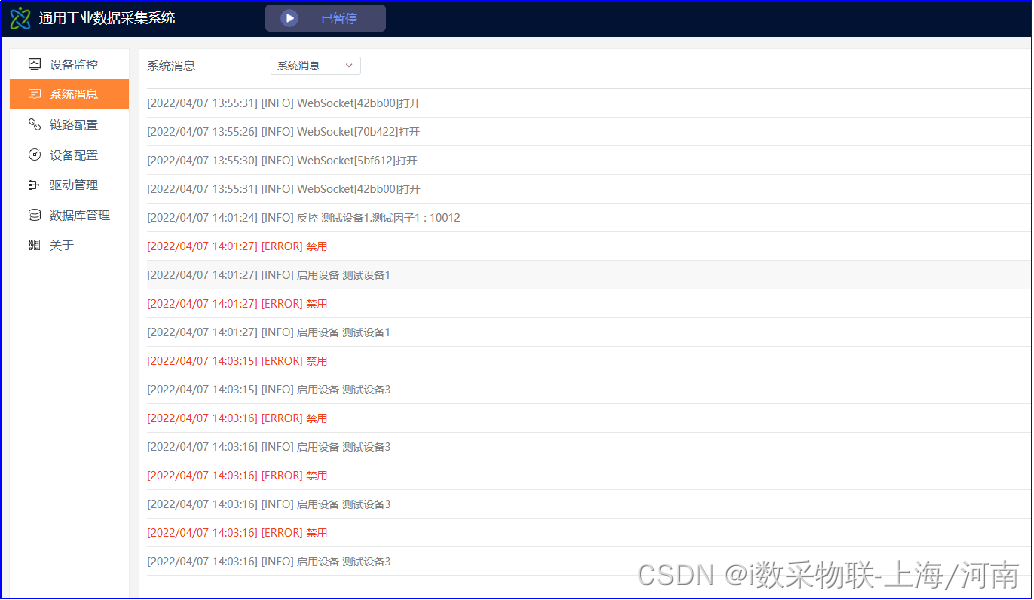
在此页面中,可查看3类消息,分别是:
l 系统消息:系统运行产生的消息。
l 采集消息:采集过程中产生的字节流消息。
l 反控消息:反控过程中产生的字节流消息。
6 附录 表达式支持运算
表达式中支持的运算包括:
| 运算分组 | 运算 | 示例 |
|---|---|---|
| 基本运算 | 加 | 1+2 |
| 减 | 4-8 | |
| 乘 | 9 * 20 | |
| 除 | 6/4 | |
| 乘方 | 6^3 | |
| 求余 | 10%3 | |
| 科学记数法 | 3.45e5 | |
| 开平方 | sqrt(4) | |
| 自然对数 | ln(5) | |
| 常用对数 | lg(7) | |
| 三角函数运算 | 正弦 | sin(3) |
| 反正弦 | asin(4) | |
| 余弦 | cos(5) | |
| 反余弦 | acos(4.3) | |
| 正切 | tan(7.3) | |
| 反正切 | atan(3) | |
| 逻辑运算 | 且 | 1&&0 |
| 或 | 1 FALSE | |
| 非 | !TRUE | |
| 比较运算 | 等于 | 3==4 |
| 不等于 | 3!=4 | |
| 小于 | 3<4 | |
| 小于或等于 | 3<=4 | |
| 大于 | 3>4 | |
| 大于或等于 | 3>=4 | |
| 位运算 | 位与 | 75&39 |
| 位或 | 12 83 | |
| 位异或 | 43432^ 21 | |
| 位反 | ~43432 | |
| 位左移 | 123<<4 | |
| 位右移 | 43432>>2 | |
| 统计运算 | 最小值 | min(1,2,3) |
| 最大值 | max(1,2,3) | |
| 平均值 | avg(1,2,3) | |
| 累计值 | sum(1,2,3) |
